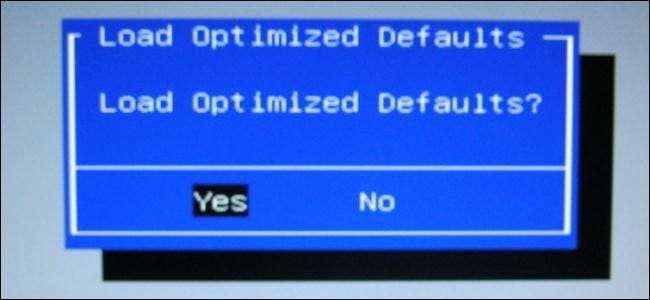
Votre ordinateur stocke les paramètres de bas niveau tels que l'heure système et les paramètres matériels dans son CMOS. Ces paramètres sont configurés dans le menu de configuration du BIOS. Si vous rencontrez un problème de compatibilité matérielle ou un autre problème, vous pouvez essayer d'effacer le CMOS.
L'effacement du CMOS réinitialise les paramètres de votre BIOS à leur état d'usine par défaut. Dans la plupart des cas, vous pouvez effacer le CMOS à partir du menu BIOS. Dans certains cas, vous devrez peut-être ouvrir le boîtier de votre ordinateur.
Utilisez le menu du BIOS
Le moyen le plus simple d’effacer le CMOS consiste à utiliser le menu de configuration du BIOS de votre ordinateur. Pour accéder au menu de configuration, redémarrez votre ordinateur et appuyez sur la touche qui apparaît sur votre écran - souvent Supprimer ou F2 - pour accéder au menu de configuration.
Si vous ne voyez pas de touche affichée sur votre écran, consultez le manuel de votre ordinateur. Différents ordinateurs utilisent des clés différentes. (Si vous avez construit votre propre ordinateur, consultez plutôt le manuel de votre carte mère.)

Dans le BIOS, recherchez l'option Réinitialiser. Il peut être nommé Réinitialiser les paramètres par défaut, charger les paramètres par défaut, effacer les paramètres du BIOS, charger les paramètres par défaut de la configuration , ou quelque chose de similaire.
Sélectionnez-le avec vos touches fléchées, appuyez sur Entrée et confirmez l'opération. Votre BIOS utilisera désormais ses paramètres par défaut - si vous avez modifié des paramètres du BIOS par le passé, vous devrez les modifier à nouveau.
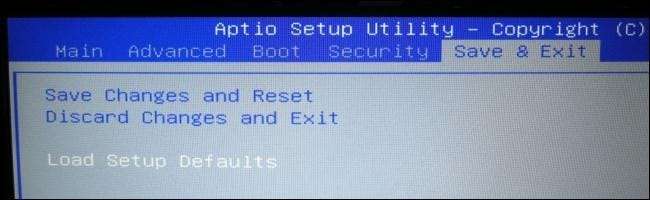
Utilisez le cavalier CLEAR CMOS Motherboard
De nombreuses cartes mères contiennent un cavalier qui peut être utilisé pour effacer les paramètres CMOS si votre BIOS n'est pas accessible. Ceci est particulièrement utile si le BIOS est protégé par mot de passe et que vous ne connaissez pas le mot de passe.
L’emplacement exact du cavalier se trouve dans le manuel de la carte mère (ou de l’ordinateur). Vous devriez consulter le manuel pour des instructions plus détaillées si vous souhaitez utiliser le cavalier de la carte mère.
Cependant, le processus de base est assez similaire sur tous les ordinateurs. Basculez l'interrupteur d'alimentation de l'ordinateur pour vous assurer qu'il ne reçoit aucune alimentation. Ouvrez le boîtier de l'ordinateur et localisez le cavalier nommé quelque chose comme CLEAR CMOS, CLEAR, CLR CMOS, PASSWORD ou CLR PWD - il sera souvent près de la batterie CMOS mentionnée ci-dessous. Assurez-vous que vous êtes mis à la terre afin de ne pas endommager votre carte mère avec de l'électricité statique avant de la toucher. Réglez le cavalier sur la position «dégagée», allumez votre ordinateur, éteignez-le à nouveau, réglez le cavalier sur sa position d'origine - et vous avez terminé.

Image Credit: Eden Richardson
Réinstallez la batterie CMOS
Si votre carte mère ne dispose pas d'un cavalier CLEAR CMOS, vous pouvez souvent effacer ses paramètres CMOS en retirant la batterie CMOS et en la remplaçant. La batterie CMOS fournit l'énergie utilisée pour enregistrer les paramètres du BIOS - c'est ainsi que votre ordinateur sait combien de temps s'est écoulé même s'il a été éteint pendant un certain temps - le retrait de la batterie supprimera la source d'alimentation et effacera les paramètres.
Important Note : Toutes les cartes mères ne disposent pas de piles CMOS amovibles. Si la batterie ne se détache pas, ne la forcez pas.
Tout d'abord, assurez-vous que l'ordinateur est éteint et que vous êtes mis à la terre pour ne pas endommager la carte mère avec de l'électricité statique. Localisez la batterie ronde, plate et argentée sur la carte mère et retirez-la soigneusement. Attendez cinq minutes avant de remettre la batterie en place.

Image Credit: John Lester
L'effacement du CMOS doit toujours être effectué pour une raison, telle que le dépannage d'un problème informatique ou l'effacement d'un mot de passe BIOS oublié. Il n'y a aucune raison d'effacer votre CMOS si tout fonctionne correctement.







